| 在 Windows 2/10/8 上无损录制内部音频的 7 种简单方法 | 您所在的位置:网站首页 › 哪种录音机好 › 在 Windows 2/10/8 上无损录制内部音频的 7 种简单方法 |
在 Windows 2/10/8 上无损录制内部音频的 7 种简单方法
|
如何在不降低质量的情况下在 Windows 10/8/7 上录制内部音频
2021 年 6 月 23 日阿什莉·梅录制音频
没有可以在 Windows 上录制内部音频的内置录音机。 如果要录制计算机音频,则需要内部录音机。 本文介绍了两种不同的方法来录制来自 Windows 计算机的声音。 您可以获得初级和专家级的内置录音机,在Windows PC 上录制系统音频。 只需阅读并关注。 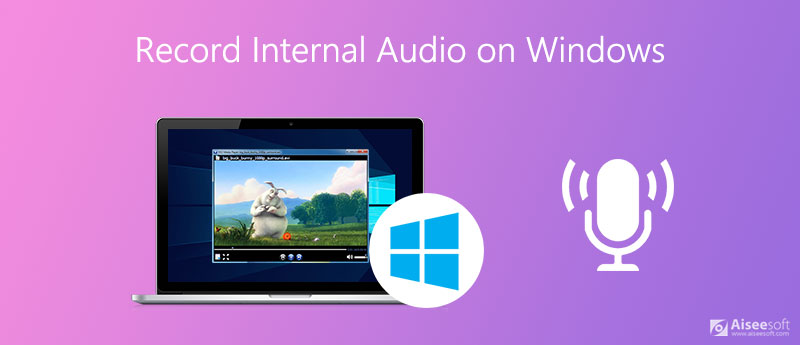 第 1 部分:在 Windows 10/8/7 上录制内部音频的最佳方式
第 2 部分:如何使用 Audacity 在 Windows 上录制计算机音频
第 3 部分:Windows 内部音频录制的常见问题解答
第 1 部分:在 Windows 10/8/7 上录制内部音频的最佳方式
第 1 部分:在 Windows 10/8/7 上录制内部音频的最佳方式
第 2 部分:如何使用 Audacity 在 Windows 上录制计算机音频
第 3 部分:Windows 内部音频录制的常见问题解答
第 1 部分:在 Windows 10/8/7 上录制内部音频的最佳方式
您只需要一款适用于 Windows 10 及更早版本的轻量级且功能强大的内置录音机。 这是 Aiseesoft屏幕录影大师 可以录制从 Windows 10/8/7 播放的音频而不会降低质量。 您可以捕获流音频并将在线音频数字化为 MP3、M4A 等。 此外,您可以设置录音长度以长时间录制系统声音。 一旦达到预定时间,Windows 内部录音机将停止录音并自动将其保存为 MP3 格式。 您无需一直坐在电脑前。 高品质输出,内置 音频修剪器、热键控制和首选项使程序使用起来很有趣。 不需要技术背景。 您可以从任何 Windows 程序或浏览器快速录制音频。 
资料下载 Aiseesoft屏幕录影大师 以原始质量录制来自 Windows 10/8/7 的声音。 捕获在线和流音频以供离线播放。 将录制的音频保存为 MP3、WMA、M4A、FLAC、OGG、AAC 和 OPUS。 设置计划任务和记录长度以自动开始和停止录音。 提取任何音频剪辑并剪掉不需要的部分。 设置热键来控制 Windows 系统录音。 免费下载对于Windows
 步骤2: 打开 系统声音 设置输入音源。 如果您想在 Windows 上同时捕获内部音频和外部音频,您可以打开 全向麦 并调整其音量。
步骤2: 打开 系统声音 设置输入音源。 如果您想在 Windows 上同时捕获内部音频和外部音频,您可以打开 全向麦 并调整其音量。
 步骤3: 默认的音频输出格式是 MP3。 你可以点击 优先 并导航到 输出 更改音频格式和质量选项。
步骤3: 默认的音频输出格式是 MP3。 你可以点击 优先 并导航到 输出 更改音频格式和质量选项。
 步骤4: 点击 REC 在 PC 上录制内部音频。 播放您要捕捉的音频文件。 3 秒倒计时后,程序将开始在您的计算机上录制内部音频。
步骤4: 点击 REC 在 PC 上录制内部音频。 播放您要捕捉的音频文件。 3 秒倒计时后,程序将开始在您的计算机上录制内部音频。
 步骤5: 点击 Stop 停止 完成内部录音。 在里面 预览 窗口中,您可以设置自定义开始点和停止点来提取音频剪辑。最后,单击文件夹图标将 Windows 计算机音频保存为 MP3。
步骤5: 点击 Stop 停止 完成内部录音。 在里面 预览 窗口中,您可以设置自定义开始点和停止点来提取音频剪辑。最后,单击文件夹图标将 Windows 计算机音频保存为 MP3。
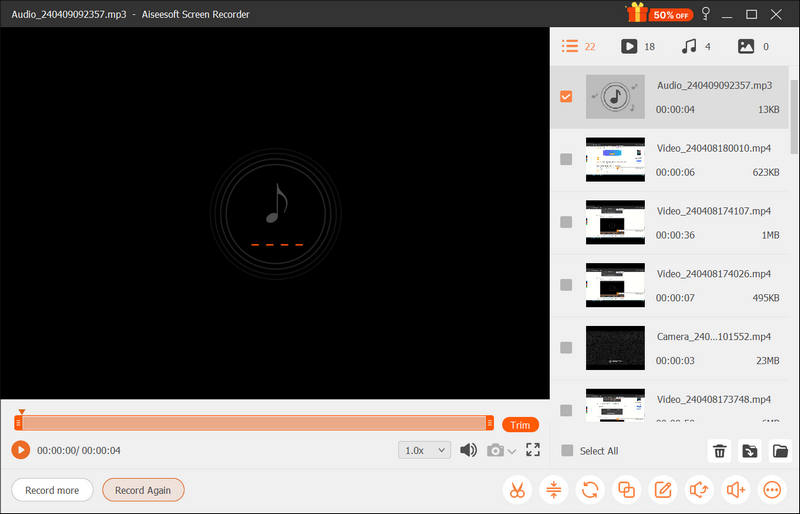 第 2 部分:如何使用 Audacity 在 Windows 上录制计算机音频
第 2 部分:如何使用 Audacity 在 Windows 上录制计算机音频
Audacity 是适用于 Windows、Mac 和 Linux 的免费录音机和编辑器。 尽管支持 Windows 音频录制,但您可以通过裁剪、混合、复制等方式编辑音频文件。无需启用立体声混音即可在 Windows 10/8/7 上使用 Audacity 筛选音频。 您可以使用 Windows WASAPI 来捕获 Windows 上的计算机声音。 现在,让我们看看如何使用 Audacity 来录制 Windows 内部音频。 步骤1: 打开 Audacity 软件。 步骤2: 在 Audacity 界面的左上角找到第一个下拉列表。 选择 视窗 WASAPI 从其列表中。 步骤3: 展开旁边的下拉列表,设置录音设备。 要录制 Windows 10 内部音频,您可以手动选择活动扬声器,例如 扬声器(2 - 高清晰度音频设备). 步骤4: 点击红色 Record 按钮开始通过 Audacity 在 Windows 10 PC 上录制内部音频。 (如果 大胆不录制 ?) 步骤5: 如果要停止录制系统音频,请单击 Stop 停止 完成该过程。 步骤6: 来自 文件 下拉列表中选择 导出模板 并选择输出音频格式。 您可以将音频导出为 MP3、WAV 或 OGG 格式。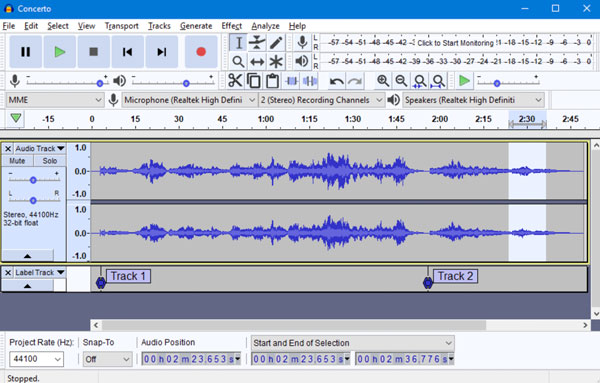 第 3 部分:Windows 内部音频录制的常见问题解答
第 3 部分:Windows 内部音频录制的常见问题解答
如何在线录制电脑音频? Aiseesoft免费在线录音机 是一款免费的录音机,可以在 Windows 计算机上录制内部和外部音频。 访问其官方网站。 选择 开始录制 首先安装它的启动器。 选择系统录音源。 稍后,您可以单击 REC 开始和停止录音。 QuickTime Player 可以成为您的内部录音机吗? 是的。 安装 soundflower 后,您可以使用 QuickTime Player 在 Mac 上录制系统内部音频。 然而, QuickTime播放器 不能成为您的 Windows 录音机免费软件。 Windows 10是否有录音机? 有默认 录音机 Windows 10 上的应用程序。您可以在 Windows 10 计算机上免费录制麦克风语音,例如采访、讲座等。但是如果您想在 Windows 10 上录制屏幕音频,则需要使用其他内部录音软件。 结论 总而言之,您可以使用 Aiseesoft Screen Recorder 和 Audacity 在 Windows 7/8/10 上录制内部音频。 显然,前者对于初学者来说很容易使用。 您还可以使用 Aiseesoft Screen Recorder 录制带有音频的屏幕视频。 如果您想免费编辑多轨音频文件,那么 Audacity 是您不错的选择。 您可以在 Windows PC 上免费录制和编辑音频。 至于日常的内部录音任务,Audacity 用起来实在是太多了。 复杂的界面和有限的混合功能令人讨厌。 无论如何,您现在可以免费下载 Aiseesoft Screen Recorder 并免费试用! 你怎么看这个帖子? 1 2 3 4 5业内优秀的 评级:4.9 / 5(基于123投票)跟着我们 更多阅读 10年十大录音机(免费/付费) 10年十大录音机(免费/付费)录音机非常方便且易于使用。 本文向您介绍10年PC / Mac /在线最佳2021种免费/付费工具进行语音录制 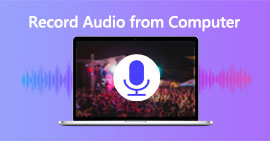 从计算机录制音频的前3种方法[已解决] 从计算机录制音频的前3种方法[已解决]如何录制计算机中的音频? 如何使用录音机应用程序在Windows 10 PC上捕获声音? 如何在Mac上录制音频? 此帖分享3录音机,以帮助您从计算机上录制高质量的音频。 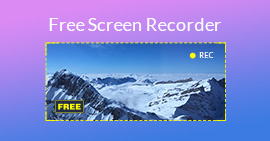 [Top 10]适用于Windows,Mac和在线版本的免费屏幕录像机 [Top 10]适用于Windows,Mac和在线版本的免费屏幕录像机什么是最好的免费屏幕录像机? 需要在 Windows 10/8/7 PC 或 Mac 上捕获屏幕,但不知道应该使用哪种免费屏幕录制软件? 这篇文章列出了 10 个最好的带音频的免费屏幕录像机供您选择。 |
【本文地址】